In der Detailansicht einer Aufgabe wird die Beschreibung der Aufgabe präsentiert. Jeder Mitarbeiter hat die Möglichkeit, hier weitere Notizen und auch Dokumente zu dieser Aufgabe hinzuzufügen.
Auf den schnellsten Weg in die Aufgaben-Detailansicht gelangen Sie, durch Klick im Dashboard auf die Aufgabe. Alternativ können Sie auch unter Organisation – Aufgaben – Übersicht auf die gewünschte Aufgable klicken, um die Detailansicht aufzurufen.
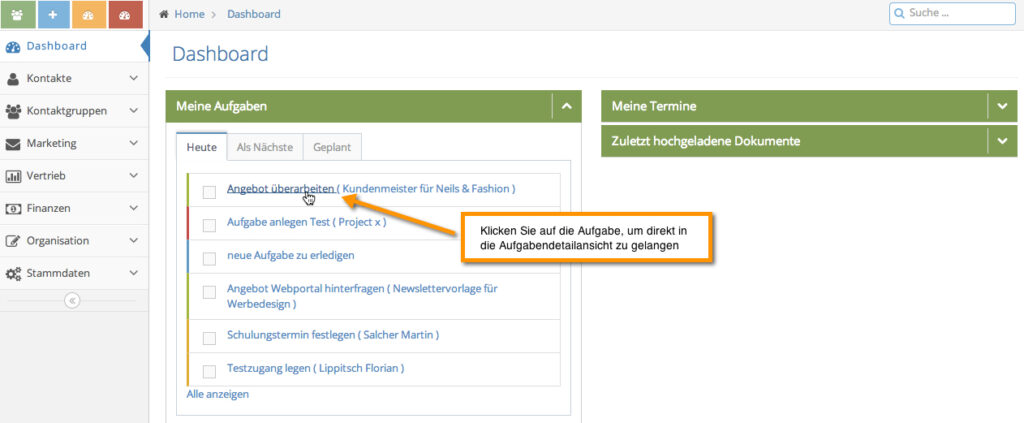
In der nun erscheinenden Aufgabendetailansicht, erhalten Sie eine detaillierte Beschreibung Ihrer Aufgabe. So ist stets ersichtlich an wen die Aufgabe zugewiesen wurde, welcher Benutzer diese erstellt hat, welche Zeit die Aufgabe geschätzt in Anspruch nehmen wird, dessen Deadline etc. Möchten Sie Infos ändern klicken Sie einfach in die jeweilige Zeile, geben die neuen Daten ein und klicken dann auf das blaue Häkchen, um die Einstellung zu speichern.
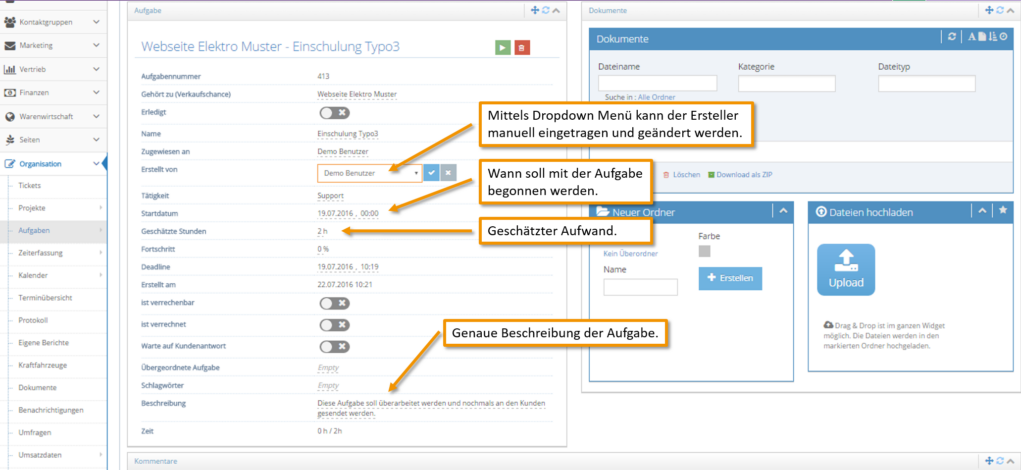
Dokumente die einer Aufgabe angehängt sind finden Sie unter der Registerkarte “Dokumente”. Hier kann jeder Mitarbeiter auch selbst Dateien zu einer Aufgabe hinzufügen.
Hier können Sie eine beliebige Ordnerstruktur erstellen. Klicken Sie dazu auf “Neuer Ordner”.
Mittels ![]() “Bearbeitungsstift” können bereits angelegte Ordner umbenannt werden. Der
“Bearbeitungsstift” können bereits angelegte Ordner umbenannt werden. Der ![]() “Papierkorb” dient dazu, den gesamten Ordner zu löschen
“Papierkorb” dient dazu, den gesamten Ordner zu löschen
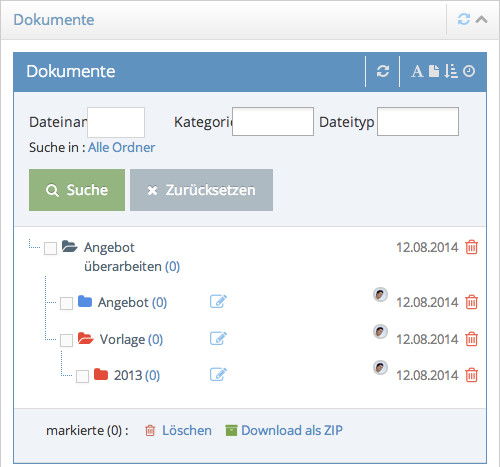
Hochladen neuer Dateien
Um neue Dateien hochzuladen, markieren Sie den gewünschten Ordner und ziehen Sie die Datei in das Fenster. Dateien können im Nachhinein auch verschoben werden.
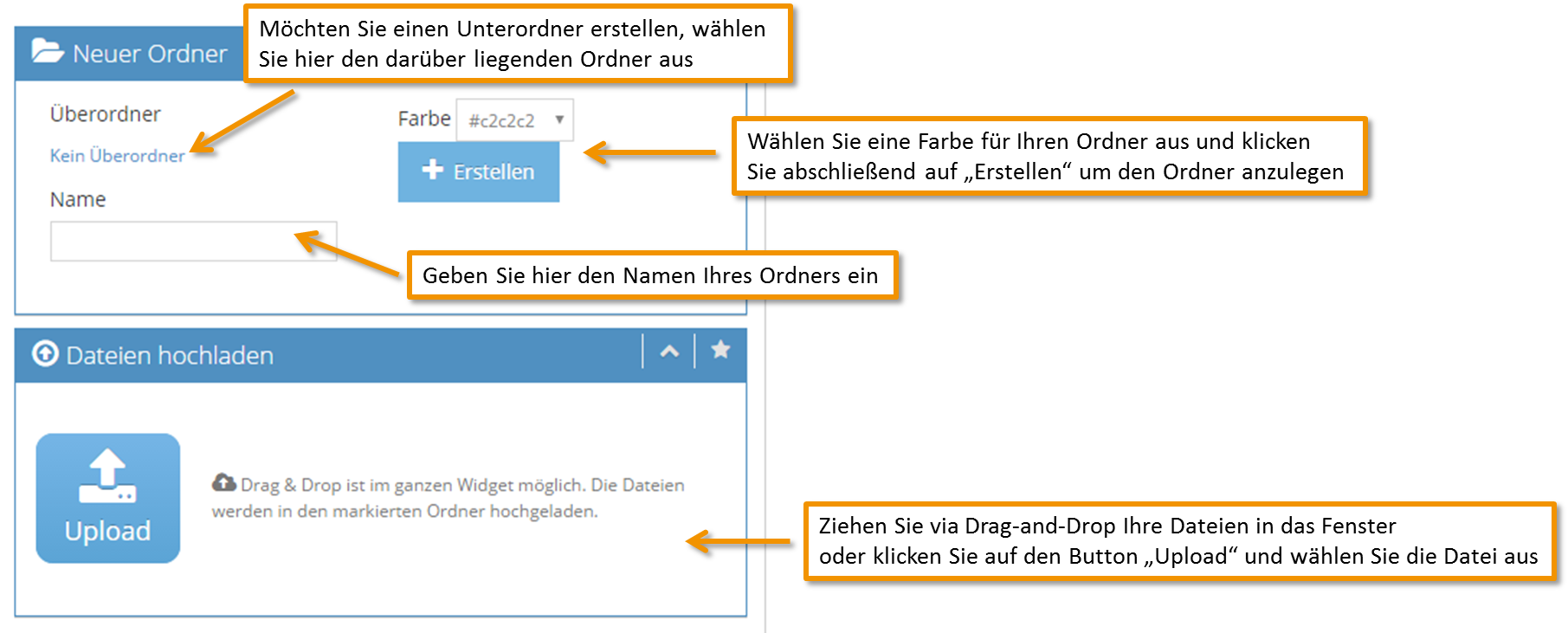
Kommentare zu Aufgaben hinzufügen
Notizen können der Aufgabe über Kommentare hinzugefügt werden. Fügen Sie einen Kommentar hinzu, indem Sie nach Eingabe des Textes Speichern klicken. Bereits angelegte Kommentare können vom jeweiligen Benutzer gelöscht oder bearbeitet werden.